- Autor Jason Gerald [email protected].
- Public 2024-01-19 22:12.
- Zadnja promjena 2025-01-23 12:19.
Ovaj wikiHow vas uči kako spriječiti korištenje Internet Explorera na računalu. U sustavu Windows 10 Internet Explorer se može ukloniti kao upotrebljiva značajka. Osim toga, računala s operacijskim sustavima Windows 10, 7 i 8 mogu onemogućiti Internet Explorer putem upravljačke ploče. Imajte na umu da se za razliku od drugih programa Internet Explorer ne može ukloniti s računala.
Korak
Metoda 1 od 2: Korištenje postavki sustava Windows 10
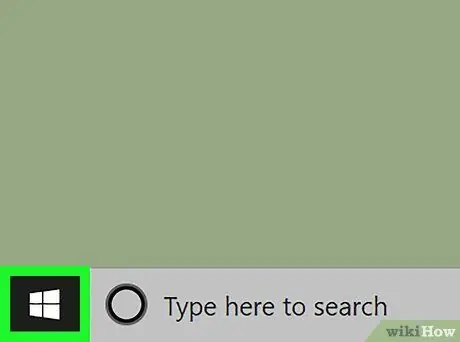
Korak 1. Otvorite izbornik "Start"
Kliknite logotip sustava Windows u donjem lijevom kutu zaslona.
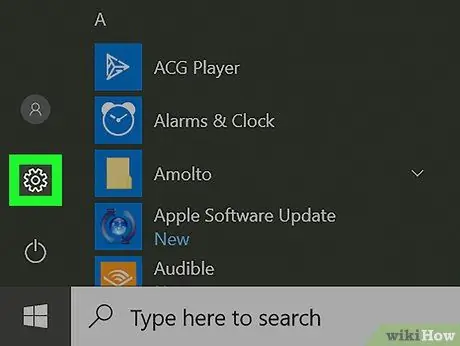
Korak 2. Otvorite “Postavke”
Kliknite ikonu zupčanika u donjem lijevom kutu prozora Start.
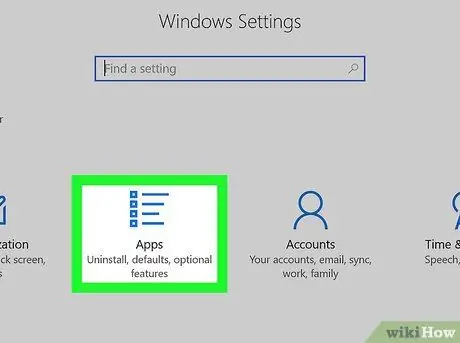
Korak 3. Pritisnite Aplikacije
Ova se opcija nalazi u prozoru "Postavke".
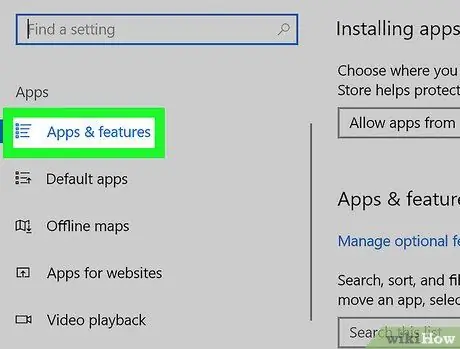
Korak 4. Kliknite naslov Aplikacije i značajke
Nalazi se u gornjem lijevom kutu prozora. Nakon toga će se prikazati popis programa instaliranih na računalu.
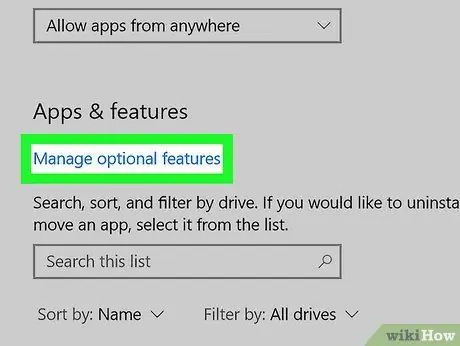
Korak 5. Pritisnite Upravljanje opcionalnim značajkama
Ova se veza nalazi odmah ispod naslova "Aplikacije i značajke" koji se prikazuje pri vrhu prozora. Kada se klikne, otvorit će se popis dodatnih značajki instaliranih na računalu, a jedna od njih je Internet Explorer.
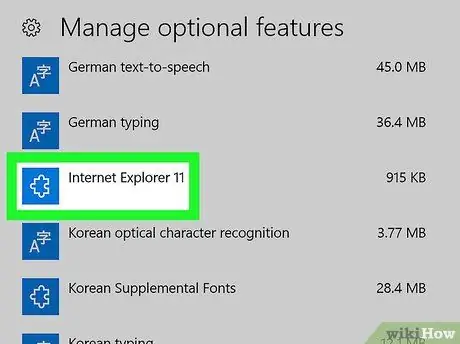
Korak 6. Kliknite Internet Explorer 11
Ova je opcija obično pri vrhu stranice. Možda ćete se morati pomicati ako imate instalirane neke dodatne mogućnosti (npr. Jezik).
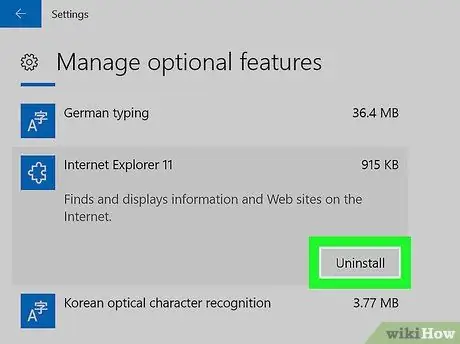
Korak 7. Pritisnite Deinstaliraj
Ovaj gumb nalazi se ispod naslova "Internet Explorer 11". Internet Explorer bit će odmah uklonjen s računala.
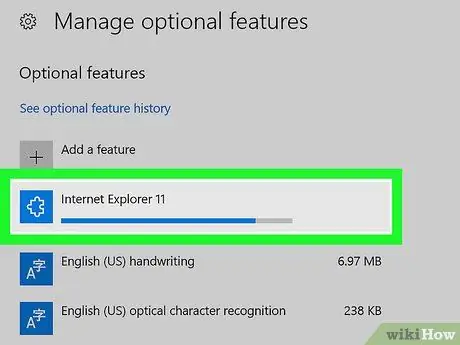
Korak 8. Pričekajte da Internet Explorer 11 nestane
Ovaj proces traje samo nekoliko sekundi. Nakon što naslov "Internet Explorer 11" nestane s ove stranice, možete prijeći na sljedeći korak.
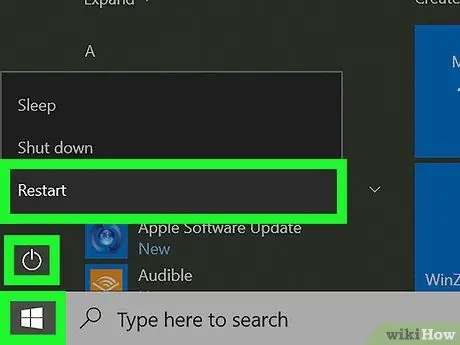
Korak 9. Ponovo pokrenite računalo
Kliknite izbornik Početak ”
odaberite Vlast ”
i kliknite Ponovo pokrenite ”Iz skočnog izbornika. Nakon ponovnog pokretanja računala, Internet Explorer je uspješno izbrisan.
Metoda 2 od 2: Korištenje upravljačke ploče
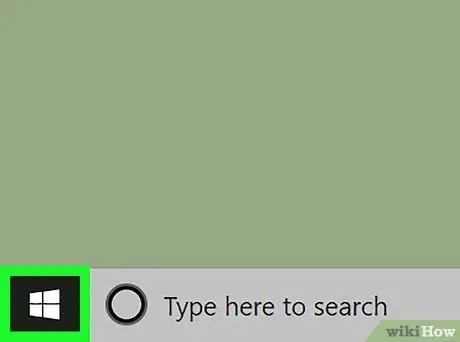
Korak 1. Otvorite izbornik "Start"
Kliknite logotip sustava Windows u donjem lijevom kutu zaslona da biste ga otvorili.
-
U sustavu Windows 7 kliknite

Windowswindows7_start - U sustavu Windows 8 postavite kursor u gornji desni kut, a zatim kliknite ikonu povećala koja se pojavi.
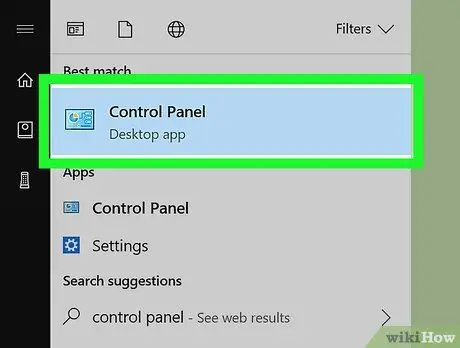
Korak 2. Otvorite upravljačku ploču
Upišite upravljačku ploču, a zatim kliknite Upravljačka ploča ”Plavom bojom na vrhu prozora„ Start”.
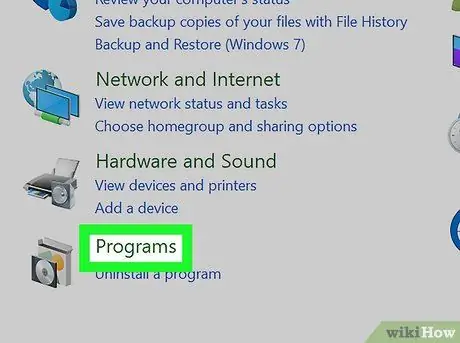
Korak 3. Kliknite Programi
Nalazi se pri dnu prozora upravljačke ploče.
Ako naslov "Pogled prema" u gornjem desnom kutu prozora prikazuje opcije "Velike ikone" ili "Male ikone" s desne strane, kliknite " Programi i značajke ”.
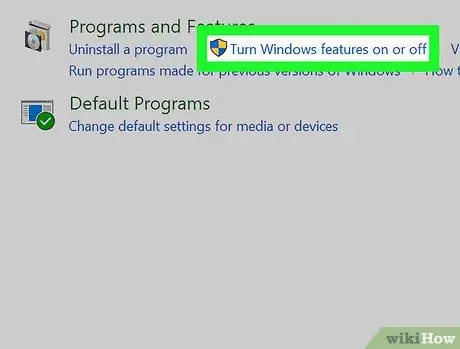
Korak 4. Pritisnite Uključivanje ili isključivanje značajki sustava Windows
Nalazi se pod naslovom "Programi i značajke" pri vrhu stranice ili u gornjem lijevom kutu stranice. Nakon što kliknete, prikazat će se skočni prozor.
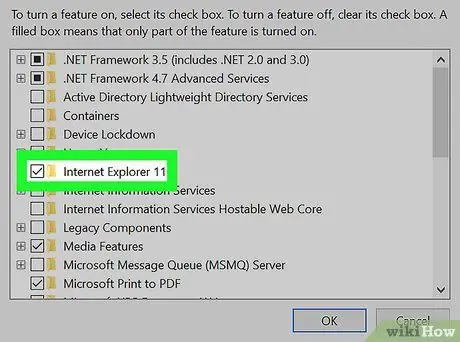
Korak 5. Pronađite i poništite okvir "Internet Explorer 11"
Nalazi se pri vrhu prozora. Nakon što kliknete označeni okvir lijevo od naslova "Internet Explorer 11", kvačica će se ukloniti iz okvira.
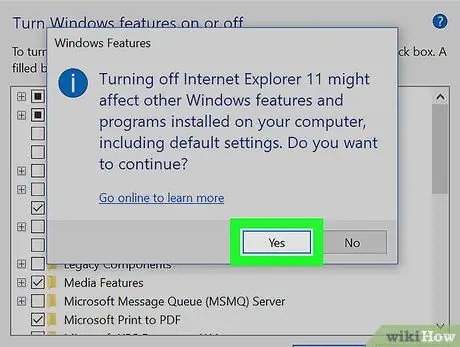
Korak 6. Pritisnite Yes kada se to od vas zatraži
Ova opcija potvrđuje uklanjanje Internet Explorera s računala.
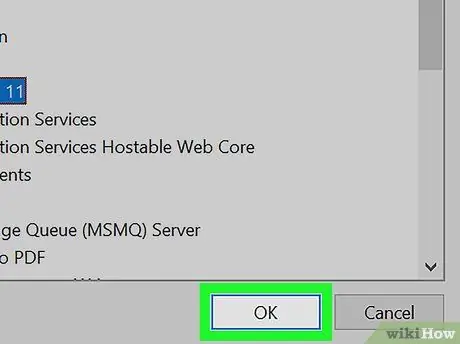
Korak 7. Pritisnite U redu
Nalazi se pri dnu prozora. Nakon toga, računalo će odmah onemogućiti Internet Explorer.
Ovaj proces traje nekoliko minuta
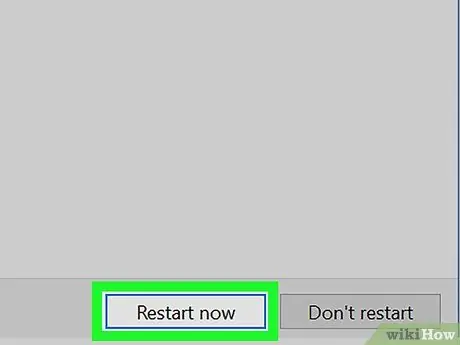
Korak 8. Kad se to od vas zatraži, kliknite Restart now
Nalazi se u donjem lijevom kutu prozora. Nakon što se računalo dovrši s ponovnim pokretanjem, Internet Explorer 11 bit će izbrisan s računala.
Savjeti
- Iako se Internet Explorer ne može u potpunosti ukloniti s računala, možete ga onemogućiti tako da program ne mora otvarati datoteke poput HTML dokumenata i PDF -ova.
- Internet Explorer zamijenio je Microsoft Edge kao primarni preglednik na računalima sa sustavom Windows 10. Stoga se Internet Explorer obično rjeđe automatski otvara.






